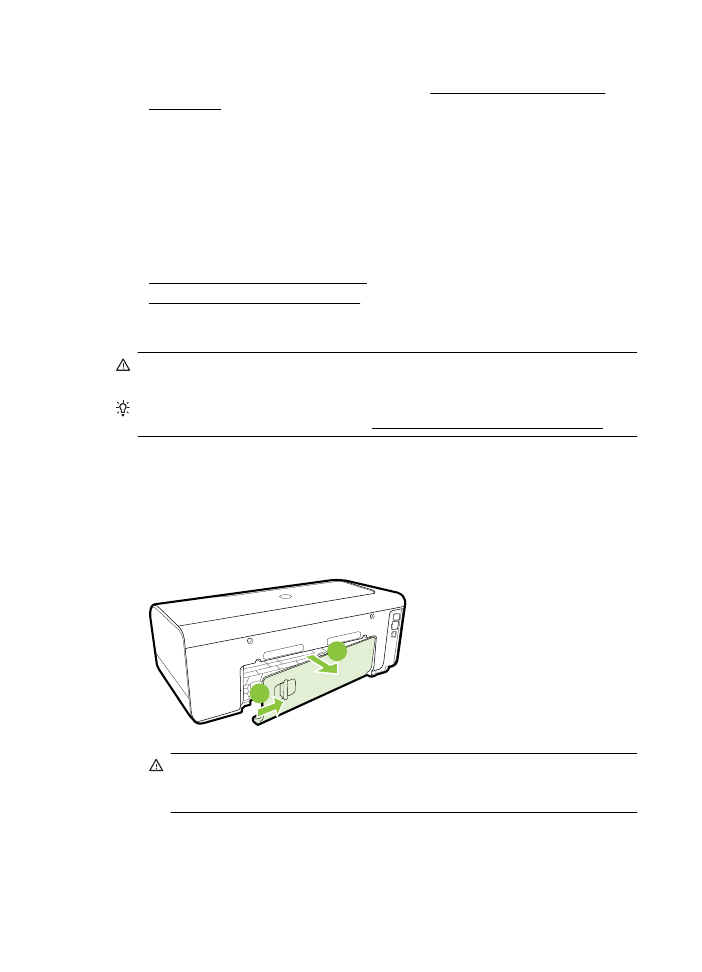
Limpar congestionamentos de papel
Cuidado Para impedir possíveis danos ao cabeçote de impressão, elimine os
congestionamentos de papel assim que possível.
Dica Se observa baixa qualidade de impressão, limpe o cabeçote de impressão.
Para obter mais informações, consulte Como limpar o cabeçote de impressão.
Para desobstruir um congestionamento
Siga estas instruções para remover um congestionamento de papel.
1.
Remova toda a mídia da bandeja de saída.
2.
Empurre a alça do painel de acesso traseiro para a direita e puxe o painel em
sua direção.
1
2
Cuidado Tentar eliminar um congestionamento de papel pela frente do
dispositivo pode danificar o mecanismo de impressão. Sempre acesse e
elimine congestionamentos de papel pelo painel de acesso traseiro.
Capítulo 5
76
Solucionar um problema
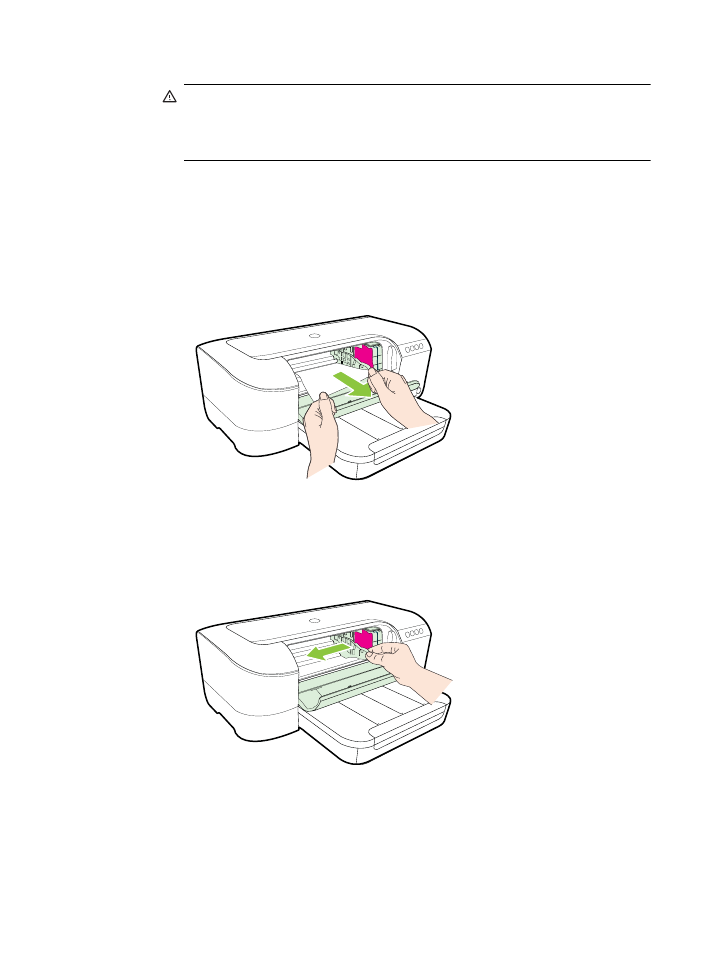
3.
Puxe o papel com cuidado, retirando-o dos rolos.
Cuidado Se o papel se rasgar quando estiver sendo removido dos roletes,
verifique se, nos roletes e nas rodas, há pedaços de papel que ainda possam
estar no dispositivo. Se você não remover todos os pedaços de papel do
dispositivo, provavelmente ocorrerão mais congestionamentos.
4.
Recoloque a porta de acesso traseira. Empurre com cuidado a porta para a
frente até que ela se encaixe no lugar.
5.
Verifique o painel frontal da impressora.
a.
Abra a porta de acesso ao cartucho de tinta.
b.
Se restar papel dentro do dispositivo, verifique se o carro se moveu para a
direita do dispositivo, tire os pedaços de papel ou a mídia amassada e puxe
a mídia em sua direção, pela parte superior do dispositivo.
c.
Mova o carro para a esquerda, localize a mídia congestionada dentro da
impressora, no lado direito do carro, tire os pedaços de papel ou a mídia
amassada e puxe a mídia em sua direção, pela parte superior do
dispositivo.
Limpar congestionamentos
77
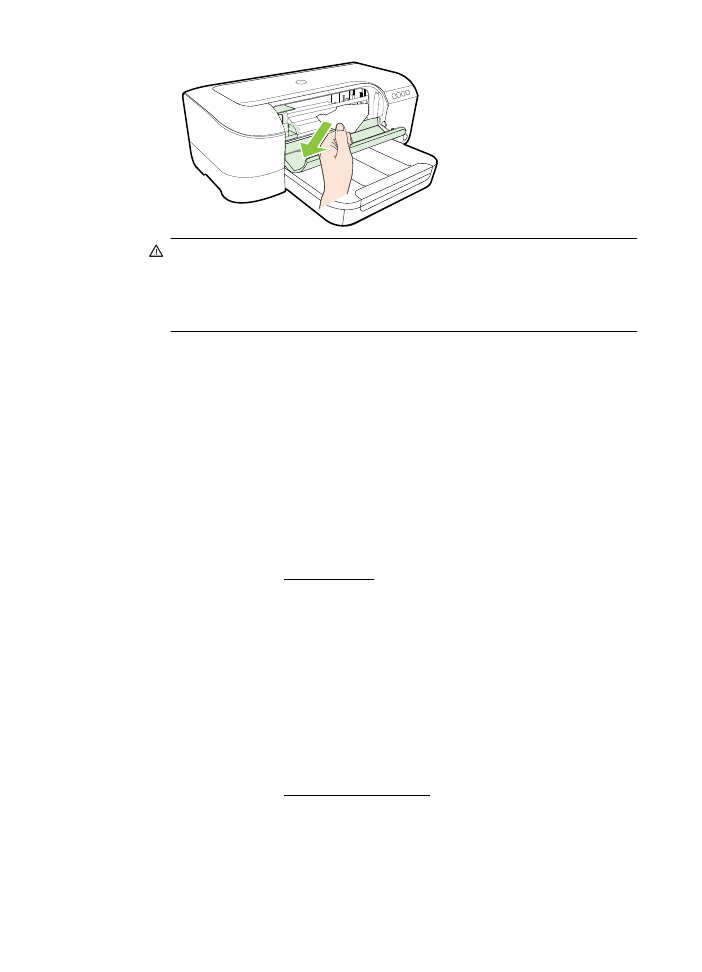
Aviso Não toque dentro do dispositivo quando ele estiver ligado e o carro
estiver preso. Quando você abrir a porta de acesso aos cartuchos de tinta, o
carro deve retornar à sua posição, no lado direito do dispositivo. Se ele não
se mover para a direita, desligue o dispositivo antes de remover o
congestionamento.
6.
Depois de limpar o congestionamento, feche todas as tampas, ligue a impressora
(se estiver desligada) e envie novamente o trabalho de impressão.